-
Nbre de contenus
3314 -
Inscription
-
Dernière visite
-
Jours gagnés
104
Tout ce qui a été posté par Le Crabe
-
Salut Isabel, quelle méthode as-tu utilisé pour revenir à Windows 7 ?
-
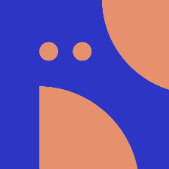
Dans mon support d'installation de Windows 10, la partie ''Paramètres'' ne s'affiche pas.
Le Crabe a répondu à un(e) sujet de Maxime Lyrette dans Windows
Salut Maxime, Si tu n'as pas l'option "Paramètres", tu peux quand même accéder au menu "Paramètres de démarrage" et donc au mode sans échec en suivant ces étapes : Accède au menu "Démarrage avancé" depuis un support d'installation de Windows 10 ou directement depuis Windows Vas dans Dépannage > Options avancées > Invite de commandes et saisis la commande suivante : Bcdedit /set {bootmgr} displaybootmenu yes Redémarre ton PC Le gestionnaire de démarrage va s'afficher, appuie sur F8 pour accéder aux "Paramètres de démarrage" ;) -
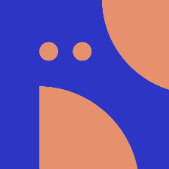
impossible sauvegarder sur DD externe en reseau
Le Crabe a répondu à un(e) sujet de yyDD dans Internet et réseaux
Salut yyDD, Comment tu accèdes à ce DD externe ? Tu l'as branché sur un routeur/switch ou ta box ? -
Essaie de lancer la commande DSIM en mode sans échec : https://lecrabeinfo.net/demarrer-windows-10-en-mode-sans-echec.html
-
Salut tansski, qu'est-ce qui te fait dire que c'est un virus qui bloque l'accès à ces fenêtres ?
-
Amazon indique 4 Go de RAM mais c'est une erreur, le site officiel d'Acer précise bien que le PC a 8 Go : http://www.acer.com/ac/fr/FR/content/model/NX.G6HEF.004
-
Salut simousse, Vu ton utilisation, ce qui est sûr c'est qu'il te faut un PC avec un SSD, un très bon i5, 8 Go au minimum de mémoire vive et une carte graphique qui tienne la route. J'ai répéré le Aspire Vn7-592g-574m Ci5/6300hq sur Amazon, attention il ne reste plus qu'un exemplaire ! Voici les caractéristiques du PC pour 1100€ : Ecran : 15" - 1920 * 1080 (Full HD) - Mat/antireflet - IPS Processeur : Core i5-6300HQ (dernière génération, quad-core) Carte graphique : NVIDIA GeForce GTX 960M Mémoire vive : 8 Go Disque dur : SSD de 500 Go Honnêtement c'est un excellent rapport qualité/prix, avec ce PC tu seras tranquille pour toutes les tâches que tu comptes faire !
-
Salut Barney, De ce que je vois Windows est bien installé sur le Disque 0, partition C:. Le Disque 1 contient deux partitions (D: et E:) mais ce sont uniquement des documents personnels qui sont dessus non ? Si tu débranches ton Disque 1, Windows ne démarre plus c'est ça ? Si c'est le cas, laisse le débrancher et démarre sur un DVD/clé USB d'installation de Windows 7 et fais "Réparer l'ordinateur" > "Réparation du démarrage". Cela va installer le boot sur ton Disque 0
-
Très étrange ce problème, Windows 10 réintialise ta session à chaque redémarrage ? Essaie de créer un nouveau compte utilisateur, fais des modifications dessus, redémarre ton PC et dis nous si le problème persiste. Pour créer un compte utilisateur, clique sur le menu Démarrer > Paramètres > Comptes ou dans Panneau de configuration > Comptes d’utilisateurs > Gérer les comptes
-
Salut fab, quelle méthode as-tu utilisé pour rétrograder vers Windows 7 ?
-
L'erreur 0x80010108 apparaît dans l'invite de commandes ?
-
Salut Dedebobo, As-tu essayé de débrancher tous tes périphériques USB (hormis ton clavier et ta souris), de redémarrer ton PC puis de relancer l'installation via Windows Update ? Si ça ne fonctionne toujours pas, je te conseille de lancer l'installation de Windows 10 via l'outil création de média. Tu peux t'aider de ce tutoriel : https://lecrabeinfo.net/mettre-a-jour-windows-7-ou-8-1-vers-windows-10.html
-
Salut lilou, Au lieu de créer un lecteur de récupération, je te conseille de créer une clé USB d'installation de Windows 8.1 (qui contient les outils de récupération lui aussi). Tu peux t'aider de ce tutoriel : https://lecrabeinfo.net/creer-un-support-dinstallation-de-windows-10-8-1-ou-7.html Grâce à ça tu pourras lancer la restauration de ton image système ;)
-
Salut eric21, Désinsinstalle complètement le logiciel Lifecam depuis "Programmes et fonctionnalités" (clic droit sur le menu Démarrer) Dans la gestionnaire de périphériques (clic droit sur le menu Démarrer aussi), clique droit sur Microsoft Lifecam (dans "Contrôleurs audio, vidéo et jeu" normalement) et fais "Désinstaller" (coche la case "Supprimer le pilote pour ce périphérique") Toujours dans le gestionnaire de périphériques, clique droit sur "Contrôleurs audio, vidéo et jeu" et fais "Rechercher les modifications sur le matériel" Windows 10 devrait normalement réinstaller ta webcam avec ses propres drivers
-
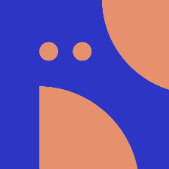
Installation Windows 7 sur dique vierge
Le Crabe a répondu à un(e) sujet de Mistral dans Sécurité et vie privée
Salut Mistral, Essaie de suivre les recommandations du tutoriel pour installer Windows en mode UEFI : https://lecrabeinfo.net/installer-version-uefi-de-windows-7-8-10.html Désactiver le Secure Boot Activer l’UEFI Boot Convertir le disque dur MBR en GPT Démarrer le DVD d’installation en mode UEFI (je n'ai pas encore fait le tutoriel pour créer une clé USB d'installation en mode UEFI mais tu peux en trouver un ici : http://www.eightforums.com/tutorials/15458-uefi-bootable-usb-flash-drive-create-windows.html) -
Salut Casa, Il est toujours préférable de créer un mot de passe pour son compte utilisateur Windows. Tu peux le créer maintenant ou plus tard, on te demandera pas de mot de passe pour accéder à ton compte il te suffira de cliquer sur le nom de compte utilisateur et tu accéderas à ta session Windows
-
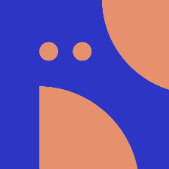
Mon Asus ux303 skylake est extrêmement lent
Le Crabe a répondu à un(e) sujet de Maatiss Gwada dans Hardware
L'ISO de Windows 10 que tu télécharges sur le site de Microsoft contient les 2 versions : Famille et Profesionnel. Pour l'activation, il va falloir à mon sens téléphoner au service d'activation de Microsoft comme tu as changé de disque dur. "l'ancien disque n'est plus reconnu en usb car en gpt" : tu as installé Windows 10 sur le nouveau disque dur déjà ? Et tu as mis ton ancien disque dans un boitier USB ? -
Merci à toi d'être revenu nous apporter la solution finale, ça en aidera plus d'un ;)
-
Normalement non, le script réinstalle un à un les applications par défaut de Windows 10, si elles fonctionnaient jusqu'à alors (hormis la barre des tâches) le fait que le script n'aille pas au bout ne va pas avoir de conséquences. C'est le cas, n'hésite pas à venir nous voir :) Et merci pour tous ces compliments, ça fait plaisir à entendre ;)
-
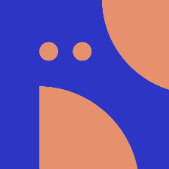 Salut CAPNEMO, Si tu as perdu ton mot de passe Windows, tu peux suivre ce tutoriel pour redéfinir le mot de passe de n'importe quel compte utilisateur
Salut CAPNEMO, Si tu as perdu ton mot de passe Windows, tu peux suivre ce tutoriel pour redéfinir le mot de passe de n'importe quel compte utilisateur -
Salut CathyM, On va d'abord s'occuper de ton problème de mot de passe :) Suis ce tutoriel pour redéfinir un nouveau mot de passe sur ton compte utilisateur Une fois que c'est fait et que tu as de nouveau accès à Windows, je te conseille de lancer une réparation en utilisant une clé USB/DVD d'installation de Windows 10 Tiens nous au courant :)
-
A ma connaissance, il n'y a pas d'autres alternatives, c'est assez mystérieux. Lance une réparation en utilisant la dernière méthode que j'ai ajoutée dans le tutoriel (à partir du programme d'installation de Windows 10)
-
On va finir par y arriver ! :D Je suis allé voir les forums US, essaie ceci : menu Démarrer > Paramètres > Confidentialité > Commentaires & diagnostics. Dans "Données de diagnostic et d'utilisation", change "De base" en "Améliorer" ou "Complet". Regarde si ça fonctionne, redémarre éventuellement le PC.

